Excel2013のPowerPivotでは、[計算フィールド]というボタンが追加されました。
Excel2010のPowerPivotでは、独自の列を追加するには計算式を数式フィールドに直接入力していましたが、Excel2013では[計算フィールド]ボタンを使っても同じように計算フィールドを追加することができるようになりました。
![PowerPivot2013の[計算フィールド]](https://hamachan.info/WordPress2019/wp-content/uploads/2017/01/1069keisan301.png)
計算式を数式フィールドに直接入力する方法は、以下の記事で解説しています。
-
PowerPivotウィンドウに数式列を追加してピボットテーブルを作成
Excel2013の[POWERPIVOT]タブにある[管理]ボタンをクリックして現れるウィンドウに数式列を追加する方法を紹介します。 Po ...
参考PowerPivotが使用できるOfficeのバージョンなどについては、以下の記事を参照してください。
Power Pivot とは - Microsoft サポート(Microsoft)
[計算]グループの[計算フィールド]
下は、Excel2013の[POWERPIVOT]タブです。
[計算]グループに[計算フィールド]というボタンがあります。
この計算フィールドの使い方を紹介します。
![PowerPivot2013の[計算フィールド]](https://hamachan.info/WordPress2019/wp-content/uploads/2017/01/1069keisan301.png)
PowerPivotで以下のようなピボットテーブルを作成しています。
一人当たりの売上額を求めるフィールドを追加したいと思います。
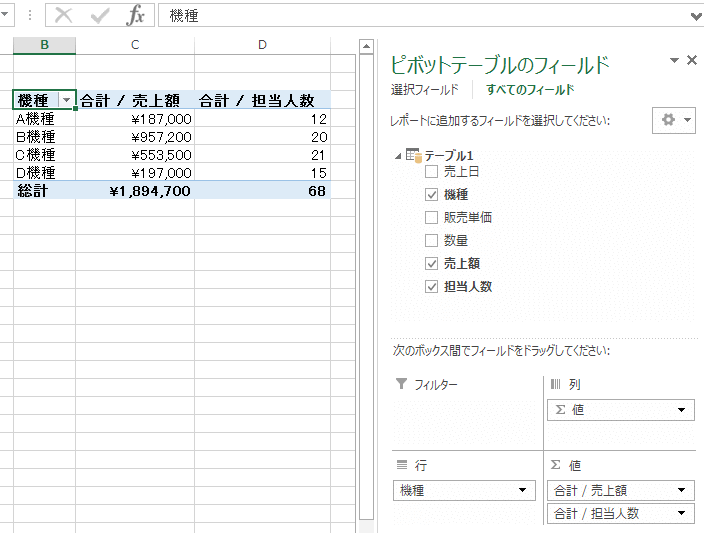
参考Excel2016以降は、[メジャー]という表記になっています。
![Excel2016の[Power Pivot]タブの[メジャー]](https://hamachan.info/WordPress2019/wp-content/uploads/2017/01/1069keisan01.png)
[新しい計算フィールド]で数式を入力
[POWERPIVOT]タブの[計算フィールド]にある[新しい計算フィールド]をクリックします。
![[POWERPIVOT]タブの[計算フィールド]にある[新しい計算フィールド]](https://hamachan.info/WordPress2019/wp-content/uploads/2017/01/1069keisan2.png)
[計算フィールド]ダイアログボックスが表示されます。
[計算フィールド名]の適すボックスに名前を付けます。
[式]の[=]の後ろに[を入力すると、入力候補一覧が表示されますので、この中から選択します。ここでは[合計 売上額]を選択(ダブルクリック)します。
除算の演算子[/]を入力した後、[合計 担当人数]を選択します。
入力候補は、ダブルクリックで入力することができます。
![[新しい計算フィールド]ダイアログボックス](https://hamachan.info/WordPress2019/wp-content/uploads/2017/01/1069keisan3.png)
数式の確認
数式が正しいかどうか[数式の確認]ボタンをクリックして確認します。
エラーの場合はエラーの詳細が表示されます。
[式にエラーはありません。]と表示されているのを確認して[OK]ボタンをクリックします。
![[新しい計算フィールド]ダイアログボックスの[数式の確認]](https://hamachan.info/WordPress2019/wp-content/uploads/2017/01/1069keisan4.png)
[ピボットテーブルのフィールド]に[一人当たりの売上額]が追加されています。
クリックすると、ピボットテーブルに追加されます。
![ピボットテーブルのフィールドに追加された[一人当たりの売上額]](https://hamachan.info/WordPress2019/wp-content/uploads/2017/01/1069keisan5-e1742458503841.png)
編集は[計算フィールドの管理]から
追加したフィールドを編集したい場合は、[計算フィールド]の[計算フィールドの管理]をクリックします。
![[計算フィールド]の[計算フィールドの管理]](https://hamachan.info/WordPress2019/wp-content/uploads/2017/01/1069keisan6.png)
[計算フィールド]の中から[一人当たりの売上額]を選択して、[編集]ボタンをクリックします。
![[計算fieldの管理]ダイアログボックスの[編集]ボタン](https://hamachan.info/WordPress2019/wp-content/uploads/2017/01/1069keisan7.png)
書式の設定をしていなかったので、計算フィールドの書式を設定します。
[書式オプション]のカテゴリから[通貨]を選択して、[小数点以下桁数]を[2]にして[OK]ボタンをクリックして閉じます。
![[計算フィールド]ダイアログボックスの[書式オプション]](https://hamachan.info/WordPress2019/wp-content/uploads/2017/01/1069keisan8.png)
計算フィールドに書式を設定することができます。
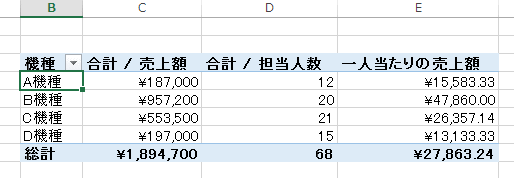
参考計算フィールドについては、以下の記事でも解説しています。
-
データモデルの2つのテーブルから計算フィールドを作成
Excelでデータモデルに追加したテーブルを使って計算フィールドを作成する方法です。 ここでは、3つのデータをデータモデルに追加してピボット ...
関連以下は、PowerPivot関連の記事です。
-
PowerPivotのインストールとAccessデータベースのインポート
Excel2010には、PowerPivotというアドインを組み込むことができます。 Excel2013には標準でアドインがインストールされ ...
-
PowerPivotでExcelファイルのデータをインポート(貼り付けもできる)
Excel2010のPowerPivotで、Excelのデータをインポートする方法です。 [PowerPivotウィンドウ]を起動して、[そ ...
-
ピボットテーブルで値領域に移動しようとするとメッセージが表示される
Excel2010でPowerPivotをインストールした環境でピボットテーブルを利用していると、PowerPivotのフィールドリストと、 ...
-
PowerPivotタブが消えた場合の対処方法(再表示させるには)
Excel2010でPowerPivotアドインを追加して[PowerPivot]タブが表示されていたのに、いつの間にか[PowerPivo ...
-
PowerPivotのデータの更新
Excel2010のPowerPivotで取りこんだデータからピボットテーブルを作成して、そのデータを最新化するためには、PowerPivo ...
-
PowerPivotで作成したピボットテーブルの垂直・水平スライサー
Excel 2010のPowerPivotで取り込んだデータを基に作成したピボットテーブルにおける[垂直スライサー]と[水平スライサー]の使 ...
-
フィールドの一覧に[垂直スライサー]と[水平スライサー]がない
Excel2010のPowerPivotで作成したピボットテーブルで、フィールドの一覧にあった[垂直スライサー]と[水平スライサー]が消えて ...
-
PowerPivot2010のリレーションシップの自動作成と編集
PowerPivotでは、複数のテーブルに共通フィールドがあるとリレーションシップが自動的に検出されます。 ダイアグラムビューを表示すると、 ...
-
Wordに埋め込んだExcelの編集ができない
Excel 2010でPowerPivotアドインを追加した場合、Word文書に埋め込んだExcelは起動することができません。 [Powe ...
-
PowerPivotウィンドウでのダイアグラムビューの表示
Excel2013のPowerPivotウィンドウには[ダイアグラムビュー]があります。 ちょっと気が付きにくいのですが、実際試してみるとリ ...
-
ワークシートからデータモデルへデータを追加するには
Excel2013には、POWERPIVOTというアドインが標準で組み込まれています。 POWERPIVOTタブを表示させよう このPOWE ...
-
リレーションシップの表示(ダイアグラムビューで共通フィールドを関連付け)
Excel2013では、テーブル同士の関連づけが簡単にできます。 テーブルをリレーションシップで関連づけるには、共通のフィールドが必要です。 ...
-
PowerPivot2013のリレーションシップ(自動検出と作成)
Excel2013のPowerPivotで、以下の操作でExcelのデータをインポートしました。 Excel2013のPowerPivotで ...
-
POWERPIVOTの元データの確認は[既存の接続]から
Excel2010からのアドインであるPowerPivotは、便利なのであれこれ活用していますが、時々このピボットテーブルの元データはどこの ...
-
PowerPivotウィンドウに数式列を追加してピボットテーブルを作成
Excel2013の[POWERPIVOT]タブにある[管理]ボタンをクリックして現れるウィンドウに数式列を追加する方法を紹介します。 Po ...
-
PowerPivotの更新はピボットテーブルの[更新]をクリックするだけ
PowerPivotからデータを取り込んでピボットテーブルを作成した場合、データを更新するには、Excel2010では[PowerPivot ...
-
Excel2010とExcel2013が混在した環境でのPowerPivotは注意が必要
Excel2010のPowerPivotでデータを取り込んで作成したブックを、Excel2013のPowerPivotタブでデータモデルの[ ...
-
PowerPivotのスライサーの配置(左右に配置と上下に配置)
スライサーとは、テーブルやピボットテーブルでデータのフィルタリングを視覚的に実行することができるものです。 Excel 2013では、スライ ...
-
データモデルのデータを使ってピボットテーブルを作成する方法
Excel2013以降にはPowerPivotというビッグデータを分析できるアドイン機能が標準で搭載されています。 ただし、既定では有効にな ...
